Office Online のテンプレートをダウンロードする方法 [Office全般]
Microsoft Office の Excel、PowerPoint、Word などのアプリケーションの新規作成でオンラインのテンプレートを選択することができますが、Office.com の Office Online ページにあるテンプレートをダウンロードして利用することもできます。
Office Online 用テンプレートとテーマ
ただし、Office Online ページにあるテンプレートは、Office Online の Excel、PowerPoint、Word などのアプリケーション (Web Apps アプリ) で開いて、OneDrive に保存するのが標準となっているため、テンプレートを選択した画面には [ダウンロード] して利用するボタンがありませんが、Web Apps のアプリで開くことで、[ファイル] タブからダウンロードして PC に取り込むことができるようになっています。
以下に、Office Online ページにあるテンプレートを PC にダウンロードする手順を示します。
1. Office Online ページにアクセスして、テンプレートタグを選択し、カテゴリからテンプレートを選択します。
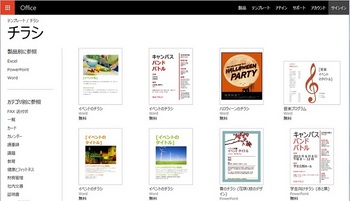
2. 選択したテンプレートが表示されるので、[開く xxxx Online] をクリックします。
(xxxx は、テンプレートに応じて Excel、PowerPoint、Word になります)
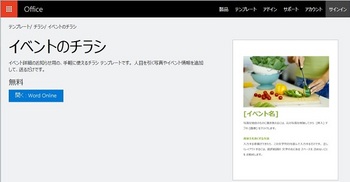
3. Office Online の Web Apps アプリを開くため、Microsoft アカウントのアドレスとパスワードを入力して、[サインイン] をします。
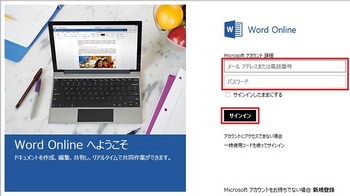
4. Web Apps アプリが表示されるので、[続ける] をクリックします。

5. Web Apps アプリに、選択したテンプレートが表示されてきます。
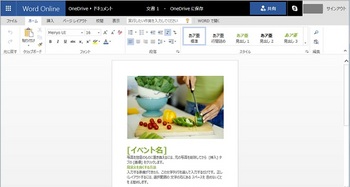
6. [ファイル] タブを選択し、[名前を付けて保存] のコピーをダウンロードのアプリのアイコンボタンをクリックします。
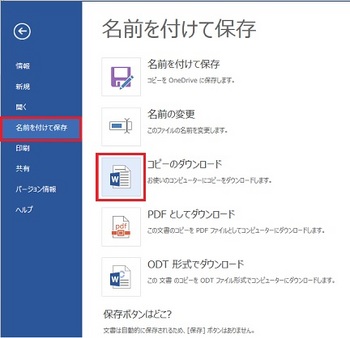
7. 青文字の xxxx をダウンロードするには、ここをクリックします をクリックします。
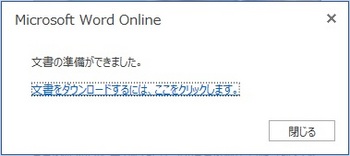
8. [保存] ボタン横の▼部をクリックして [名前を付けて保存] を選択します。

9. 名前を付けて保存ダイアログが表示されるので、テンプレートを保存するフォルダーを選択し、必要に応じてファイル名を変更して [保存] ボタンをクリックして保存をします。
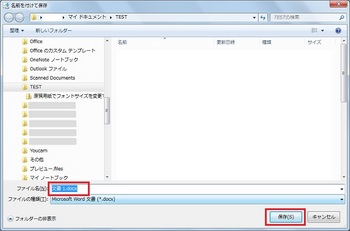
10. テンプレートファイルが保存されたら、Office Online の Web Apps アプリ を終了するため [ サインアウト] をクリックして、Web ブラウザを閉じます。
以後、保存したテンプレートを PC にあるアプリで利用することが可能になります。
Office Online 用テンプレートとテーマ
ただし、Office Online ページにあるテンプレートは、Office Online の Excel、PowerPoint、Word などのアプリケーション (Web Apps アプリ) で開いて、OneDrive に保存するのが標準となっているため、テンプレートを選択した画面には [ダウンロード] して利用するボタンがありませんが、Web Apps のアプリで開くことで、[ファイル] タブからダウンロードして PC に取り込むことができるようになっています。
以下に、Office Online ページにあるテンプレートを PC にダウンロードする手順を示します。
1. Office Online ページにアクセスして、テンプレートタグを選択し、カテゴリからテンプレートを選択します。
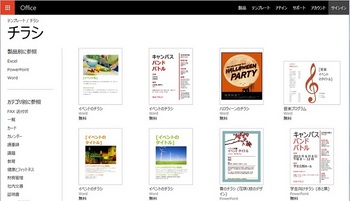
2. 選択したテンプレートが表示されるので、[開く xxxx Online] をクリックします。
(xxxx は、テンプレートに応じて Excel、PowerPoint、Word になります)
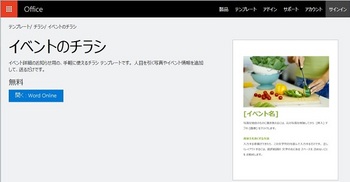
3. Office Online の Web Apps アプリを開くため、Microsoft アカウントのアドレスとパスワードを入力して、[サインイン] をします。
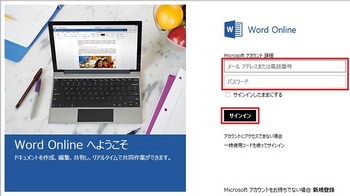
4. Web Apps アプリが表示されるので、[続ける] をクリックします。

5. Web Apps アプリに、選択したテンプレートが表示されてきます。
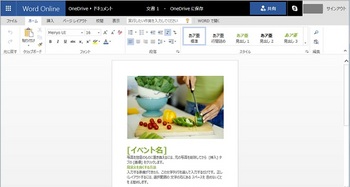
6. [ファイル] タブを選択し、[名前を付けて保存] のコピーをダウンロードのアプリのアイコンボタンをクリックします。
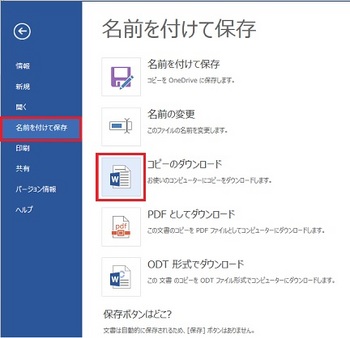
7. 青文字の xxxx をダウンロードするには、ここをクリックします をクリックします。
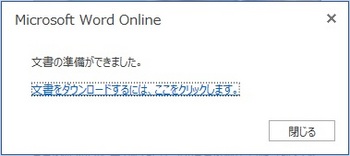
8. [保存] ボタン横の▼部をクリックして [名前を付けて保存] を選択します。
9. 名前を付けて保存ダイアログが表示されるので、テンプレートを保存するフォルダーを選択し、必要に応じてファイル名を変更して [保存] ボタンをクリックして保存をします。
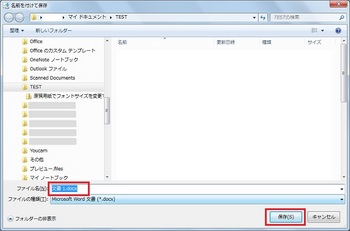
10. テンプレートファイルが保存されたら、Office Online の Web Apps アプリ を終了するため [ サインアウト] をクリックして、Web ブラウザを閉じます。
以後、保存したテンプレートを PC にあるアプリで利用することが可能になります。




コメント 0